Cách cập nhật PPA Ubuntu lên bản phát hành 20.04 mới

Nếu bạn sử dụng nhiều PPA trên PC Ubuntu của mình và gần đây đã nâng cấp lên Ubuntu 20.04, bạn có thể nhận thấy rằng một số PPA của bạn không hoạt động, vì chúng
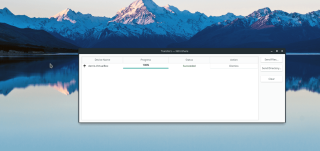
Chia sẻ tệp trên Linux khó hơn mức cần thiết. Nó phức tạp và điều này làm cho việc gửi tệp đến các máy tính khác trong mạng trở thành một công việc vặt. Do đó, nhiều người tránh chia sẻ dữ liệu.
Nếu bạn cảm thấy mệt mỏi với sự đơn điệu phức tạp của các công cụ chia sẻ tệp dòng lệnh trên Linux, hãy xem NitroShare. Đó là một công cụ đơn giản, đa nền tảng, khi được cài đặt, có thể phát hiện các máy tính trên mạng để chia sẻ tệp nhanh chóng mà không cần thiết lập.
NitroShare có sẵn trên nhiều bản phân phối Linux khác nhau. Để khởi động và chạy chương trình, hãy mở cửa sổ dòng lệnh và làm theo hướng dẫn lệnh phù hợp với hệ điều hành bạn sử dụng.
Lưu ý: trong hướng dẫn này, chúng tôi sẽ trình bày cách cài đặt và sử dụng NitroShare trên hệ thống Linux. Điều đó nói rằng, có cả phiên bản Windows và Mac nữa! Các phiên bản này của chương trình có thể tải xuống thông qua trang web chính thức .
Để tải NitroShare trên Ubuntu, hãy khởi chạy terminal shell và chạy lệnh apt install sau .
sudo apt cài đặt nitroshare
Ngoài ra, cài đặt Nitroshare trên PC Ubuntu của bạn bằng cách mở ứng dụng Trung tâm phần mềm Ubuntu, tìm kiếm “Nitroshare” và chọn nút “Install”.
Debian Linux có một phiên bản của ứng dụng chia sẻ tệp NitroShare trong nguồn phần mềm chính. Để cài đặt nó, hãy mở một thiết bị đầu cuối và chạy lệnh apt-get install bên dưới.
Lưu ý: phiên bản Nitroshare này có thể đã quá cũ, do cách Debian duy trì các gói.
sudo apt-get install nitroshare
Nhà phát triển NitroShare đã tải lên gói AUR chính thức cho chương trình để người dùng Arch có thể sử dụng chương trình. Để cài đặt nó, hãy làm theo các bước được nêu dưới đây!
Bước 1: Sử dụng trình quản lý gói Pacman, cài đặt cả Base-devel và Git.
sudo pacman -S base-devel git
Bước 2 : Sao chép ảnh chụp nhanh NitroShare AUR mới nhất bằng công cụ git .
git clone https://aur.archlinux.org/nitroshare.git
Bước 3: Di chuyển thiết bị đầu cuối vào thư mục ảnh chụp nhanh nitroshare mới bằng lệnh CD .
cd nitroshare
Bước 4: Biên dịch NitroShare và cài đặt chương trình vào Arch Linux bằng lệnh makepkg .
Lưu ý: việc xây dựng ứng dụng NitroShare từ Arch Linux AUR có thể gặp vấn đề. Hãy chắc chắn sửa bất kỳ phụ thuộc nào bằng tay, bằng cách truy cập trang AUR chính thức. Nếu bạn gặp sự cố khi tải chúng, hãy đọc các nhận xét trên trang chính thức để được hướng dẫn.
makepkg -sri
NitroShare hiện đã có trong nguồn phần mềm Fedora Linux chính thức, vì vậy việc cài đặt nó rất nhanh chóng. Khởi chạy một thiết bị đầu cuối và sử dụng lệnh dnf install để nó hoạt động.
sudo dnf cài đặt nitroshare -y
Để tải phần mềm NitroShare trên hệ thống OpenSUSE, bạn phải sử dụng lệnh cài đặt zypper .
sudo zypper cài đặt nitroshare
Ngoài ra, hãy tải NitroShare từ OBS, bằng cách truy cập trang này tại đây và nhấp vào nút cài đặt bên cạnh phiên bản SUSE của bạn.
Những người sử dụng phiên bản Linux ít được biết đến hơn sẽ cần phải xây dựng NitroShare từ nguồn. Tải xuống mã nguồn tại đây , giải nén và đọc tệp “README” đi kèm để tìm hiểu cách tạo mã nguồn.
Bạn gặp sự cố khi xây dựng Nitroshare từ nguồn? Cân nhắc chuyển sang Ubuntu, Fedora hoặc các hệ điều hành khác được đề cập trong hướng dẫn này, vì chúng có những cách tốt hơn, dễ dàng hơn để cài đặt chương trình.
Mở NitroShare và để nó chạy. Khi mở ra, nó sẽ chuyển đến khay hệ thống trên màn hình của bạn. Nhấp chuột phải vào biểu tượng khay hệ thống Nitro. Khi nhấp chuột phải vào biểu tượng, bạn sẽ thấy menu ngữ cảnh.
Lưu ý: hãy đảm bảo cũng mở NitroShare trên máy tính nhận tệp, nếu không quá trình chuyển sẽ không thành công!
Trong menu, hãy tìm nút “gửi tệp” và chọn nút đó để mở trình duyệt tệp.
Xem qua cửa sổ trình duyệt tệp và điều hướng đến tệp bạn đang muốn gửi bằng chương trình NitroShare. Sau đó nhấp vào nút "mở" để chia sẻ nó.
Nhấp vào nút “mở” sẽ xuất hiện cửa sổ chọn “thiết bị”. Trong cửa sổ này, hãy tìm máy tính bạn muốn gửi tệp đến và nhấp vào nút “OK” để bắt đầu chuyển. Tất cả các tệp chuyển đến ~ / Downloads / Nitroshare.
NitroShare có thể gửi toàn bộ thư mục chứa đầy dữ liệu qua mạng ngoài các tệp đơn lẻ. Để bắt đầu, hãy mở chương trình trên máy tính chia sẻ dữ liệu (đảm bảo cũng mở NitroShare trên máy tính nhận dữ liệu được chia sẻ). Sau đó, nhấp chuột phải vào biểu tượng khay hệ thống trên máy chủ và chọn tùy chọn “gửi thư mục” trong menu.
Khi nút “gửi thư mục” được chọn, một cửa sổ trình duyệt tệp sẽ mở ra. Sử dụng trình duyệt để định vị thư mục cần gửi bằng NitroShare.
Sau khi mở thư mục bằng ứng dụng NitroShare, cửa sổ “chọn thiết bị” sẽ xuất hiện trên màn hình.
Trong menu thiết bị, chọn máy tính bạn muốn chia sẻ dữ liệu, sau đó chọn “OK” để bắt đầu quá trình truyền tệp.
Khi thư mục được chuyển xong, bạn sẽ có thể truy cập nó trong ~ / Downloads / Nitroshare.
Nếu bạn sử dụng nhiều PPA trên PC Ubuntu của mình và gần đây đã nâng cấp lên Ubuntu 20.04, bạn có thể nhận thấy rằng một số PPA của bạn không hoạt động, vì chúng
Bạn mới sử dụng Linux và muốn thêm nhạc của mình vào Rhythmbox nhưng không chắc về cách thực hiện? Chúng tôi có thể giúp! Hãy làm theo hướng dẫn này khi chúng tôi xem xét cách thiết lập
Bạn có cần truy cập PC hoặc Máy chủ Ubuntu từ xa từ PC Microsoft Windows của mình không? Không chắc chắn về cách làm điều đó? Làm theo hướng dẫn này khi chúng tôi chỉ cho bạn
Bạn có sử dụng trình duyệt web Vivaldi làm trình điều khiển hàng ngày trên Linux không? Bạn đang cố gắng tìm cách sao lưu cài đặt trình duyệt của mình để giữ an toàn? chúng tôi
Cách tải xuống Podcast từ Linux Terminal với Podfox
Cách dọn dẹp và tăng tốc Ubuntu
Bạn đang cần một ứng dụng khách podcast tốt, thanh lịch cho máy tính để bàn Linux của mình? Nếu vậy, bạn cần dùng thử CPod. Đó là một ứng dụng nhỏ thân thiện giúp lắng nghe
TuxGuitar là một công cụ soạn nhạc mã nguồn mở. Với nó, người dùng có thể tạo và chỉnh sửa khuông nhạc guitar của riêng mình. Trong hướng dẫn này, hãy xem qua cách
Nếu bạn làm việc nhiều với hình ảnh trên Linux nhưng thấy thiếu các công cụ hình ảnh tích hợp sẵn, Annotator có thể dành cho bạn. Với ứng dụng này, bạn có thể thêm tem, văn bản,
AppImagePool là một ứng dụng khách AppImageHub dành cho Linux. Với nó, người dùng có thể dễ dàng duyệt và tải xuống AppImages từ cửa hàng AppImageHub. Đây là cách để lấy nó








